Наличие частного сервера - лучший способ легко обмениваться файлами, резервными копиями или потоковой передачей мультимедиа через несколько устройств. Воспользовавшись всеми функциями, вы можете легко и недорого настроить этот сервер, используя только свой Mac mini.
Есть несколько способов настроить Mac mini, чтобы он отлично работал в качестве сервера, а не компьютера. Какой из них вы выберете, зависит от ваших потребностей и требований, которые вы ожидаете от сервера.
Мы поможем вам решить все это и поможем решить, является ли ваш Mac mini лучшим вариантом для использования в качестве сервера. Давайте начнем! Вы можете сначала проверить Как создать веб-сервер в Linux на старом компьютере. 
Превратите свой Mac mini в сервер простым способом
К счастью, в macOS уже есть несколько функций общего доступа - файловый сервер, сервер Time Machine и сервер кеширования - которые позволяют очень легко использовать Mac mini в качестве сервера, особенно когда все находится в одной сети.
Если вы хотите настроить сервер в основном для доступа или резервного копирования ваших личных файлов, а также для совместного использования их на нескольких устройствах, а не для одновременного доступа нескольких пользователей, это идеальная установка для вас.
Во-первых, необходимо внести некоторые изменения в оборудование. А именно, вам необходимо убедиться, что ваш Mac mini настроен на то, чтобы он оставался включенным и не переводился в спящий режим из-за бездействия, чтобы вы могли получать к нему постоянный доступ.
Когда вы закончите, вы можете настроить Mac mini для обмена файлами, открыв «Системные настройки» и выбрав опцию «Общий доступ». Обратите внимание, что он отличается от опции «Семейный доступ».
Установите флажок «Общий доступ к файлам» в меню «Служба». Затем нажмите кнопку добавления 

Вы также можете указать, какие пользователи могут получить доступ к серверу отсюда и что они могут делать с файлами - Читать и писать , или же Только чтение , или же писать только , или же нет доступа.
Вы также можете разрешить гостевой доступ, чтобы больше пользователей и устройств могли получить доступ к вашему серверу. Чтобы разрешить это, щелкните общую папку, удерживая клавишу Control, выберите «Дополнительно», убедитесь, что установлен флажок «Разрешить гостевые пользователи», и нажмите «ОК».
Чтобы использовать Mac mini в качестве сервера резервного копирования, в расширенных параметрах общей папки установите флажок «Поделиться как место назначения резервной копии Time Machine». После этого другие устройства смогут отправлять туда файлы резервных копий!
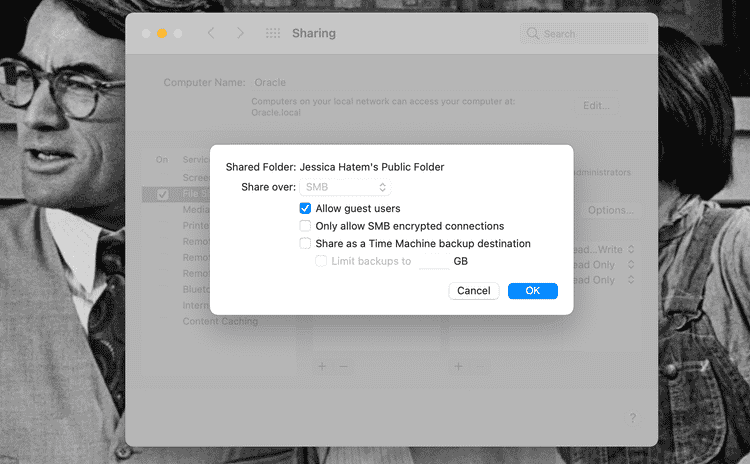
Все эти шаги позволят устройствам Apple получить доступ к Mac mini, установленному в качестве сервера. Чтобы разрешить доступ устройствам и пользователям Windows, в окне общего доступа нажмите кнопку «Параметры» и убедитесь, что установлен флажок «Совместное использование файлов и папок с помощью SMB».
Затем вам нужно будет установить флажок рядом с именем учетной записи компьютера или устройства Windows, которые обращаются к серверу. При появлении запроса введите пароль для этого устройства, и теперь это устройство должно иметь доступ к серверу Mac mini в любое время.

Чтобы получить доступ к вашему серверу на Mac, откройте окно Finder. 
Вы также можете коснуться меню навигации в верхней части экрана, когда находитесь в Finder. Затем нажмите «Подключиться к серверу» и выберите имя своего сервера. Или введите адрес SMB в настройках общего доступа на Mac mini.
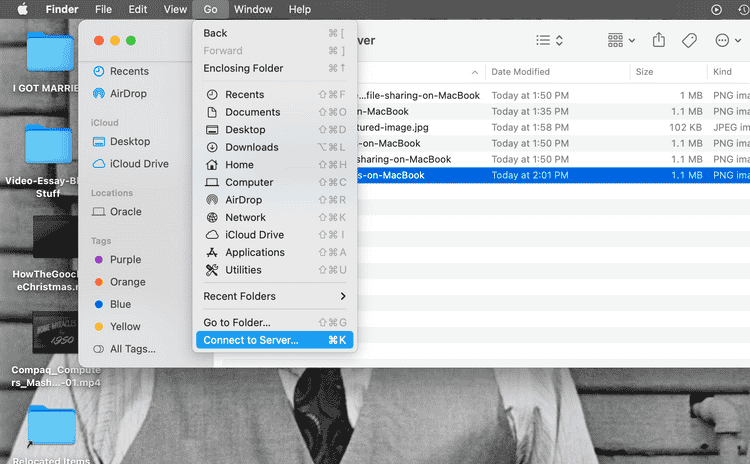
Для ПК с Windows и других устройств вы можете подключиться к серверу, перейдя в Сеть и дважды щелкнув там имя сервера.
Чтобы получить удаленный доступ к экрану сервера Mac mini, просто установите флажок «Совместное использование экрана». Здесь вы добавите или удалите пользователей, которым вы хотите иметь этот доступ, как и в случае с общим доступом к файлам.
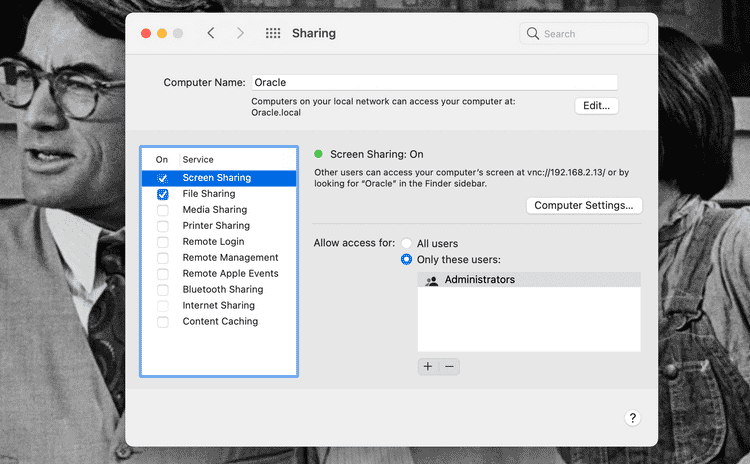
Удаленный доступ будет доступен через Finder. 
Обновите, чтобы получить больше
Многие функции Mac mini могут превратить его в хороший частный сервер. Но если вы хотите, чтобы несколько человек могли получить доступ к вашему серверу или потоковое воспроизведение мультимедиа с него, вам понадобятся плагины в дополнение к функциям macOS, которые мы описали выше.
К счастью, Mac mini легко комплектуется такими компонентами. Благодаря четырем портам Thunderbolt, достаточно быстрым для установки внешних аксессуаров, которые добавляют такие вещи, как емкость хранилища, это то, что делает Mac mini легко настраиваемым.
Это также один из редких продуктов Apple, который пользователи могут открывать и изменять, если вы захотите добавить или изменить компоненты на устройстве.
Это может быть необязательно для новых моделей Mac mini. Их чип M1 делает их действительно мощными компьютерами - более мощными, чем их предшественники Intel. Эти мини-Mac могут иметь до 2 ТБ памяти и 16 ГБ ОЗУ.
Чем больше активности потребуется серверу для доступа различных пользователей и устройств, тем большую вычислительную мощность он должен предоставить. Так что здорово, что вы можете купить Mac mini, способный справиться со многими сразу.
Если у вас более старая версия Mac mini, ее все еще можно настроить с помощью таких вещей, как внешние жесткие диски. Если вы технически подкованы, вы даже можете установить два жестких диска на некоторые модели, чтобы сделать их более совместимыми с компьютером и, следовательно, с лучшими серверами.
Хранилище действительно важно, если вы хотите использовать Mac mini в качестве медиа-сервера. Независимо от того, с какой модели Mac mini вы начнете, вам понадобится место для хранения ваших фотографий, видео и музыки. Убедитесь, что ваш Mac mini также является мощным компьютером, и это должно помочь вашим медиафайлам хорошо воспроизводиться с сервера на любом устройстве, которое вы используете.
macOS, по крайней мере, упрощает настройку Mac mini в качестве медиасервера. в Системные настройки -> Совместное использование Просто установите флажок «Поделиться медиа».
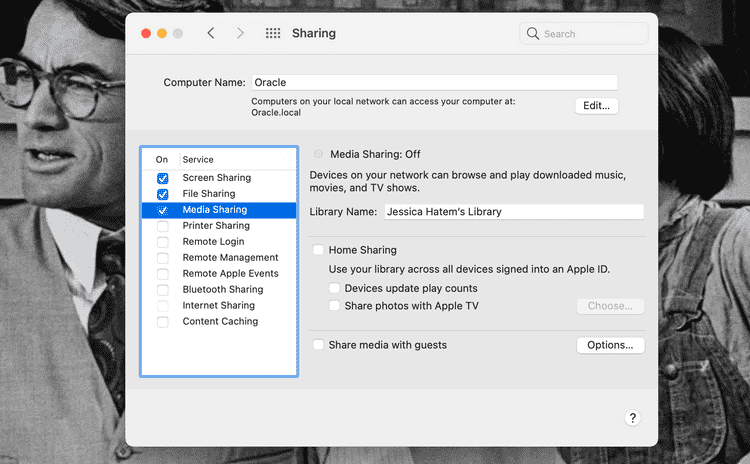
Вам будет сказано, что вам нужно выбрать службу совместного использования, чтобы совместное использование было полностью запущено. Если вы выберете «Домашний доступ», это позволит устройствам, вошедшим в систему с определенным Apple ID, получить доступ к вашей медиатеке на Mac mini.
С помощью Home Sharing вы можете обмениваться, транслировать и импортировать медиафайлы с пяти компьютеров, подключенных к вашей домашней сети Wi-Fi.
Если вы выберете «Поделиться медиа с гостями», любое устройство сможет получить доступ к медиа-библиотеке. Если вы нажмете «Параметры», вы сможете установить пароль для носителя и выбрать носитель, который доступен и недоступен для других.
Вы также можете обновить этот опыт с помощью такого приложения, как Коди, Плекс или Эмби Чтобы помочь управлять вашей медиатекой.
Для доступа к серверу Mac mini, находящемуся не в той же сети, требуется приложение удаленного доступа или удаленный рабочий стол и убедитесь, что ваш сервер превышает любые технические требования, которые могут быть доступны. Если вы планируете делать это часто, убедитесь, что ваш Mac mini готов к этому.
Mac mini - хороший сервер?
Когда дело доходит до использования Mac Mini в качестве сервера для обмена файлами, доступа к удаленному рабочему столу, резервного копирования и потоковой передачи мультимедиа, он, безусловно, может это сделать.
Аппаратное обеспечение, разработанное как более мощные серверы, может быть лучше для групп людей, которые обращаются к файлам одновременно. Но Mac mini позволяет дешево настроить персональный сервер всего за несколько щелчков мышью.
Однозначно рекомендуем подготовить Личный дворецкий дома , и сделайте это с Mac mini. Мы надеемся, что наши советы помогут вам превратить ваш нынешний или будущий Mac mini в сервер вашей мечты и помогут сохранить ваши файлы в безопасности и доступными другим интересным способом! После настройки собственного сервера вы должны увидеть Как обезопасить домашний сервер.







